Automatische Disposition in SAP MRP [Howto]
![Automatische Disposition in SAP MRP [Howto]](https://mind-logistik.de/files/2019/12/Mindlogistik_Blogbeitragsbild-SAP-Produktion_Automatische-Disposition-in-SAP-MRP_Howto-1024x683.jpeg.webp)
Möchten Sie Ihren Materialbedarf in SAP planen und den Verbrauch der nächsten Wochen errechnen? Mit der automatischen Disposition in SAP MRP können Sie Ihre Geschäftsprozesse automatisieren und damit effizienter gestalten. In diesem Howto möchte ich Ihnen zeigen, wie das genau funktioniert. Mit den folgenden Schritten errechnen Sie den Meldebestand und den voraussichtlichen Verbrauch für die nächsten Wochen.
Einstellungen für das Dispositionsmerkmal anpassen
Folgende Einstellungen im Customizing sowie im Materialstamm sollten vorgenommen werden, damit Sie eine BANF (Bestellanforderung) für den Bedarf der nächsten 2 Wochen erstellen können:
Klicken Sie auf Customizing-Pfad (SPRO) Materialwirtschaft > Verbrauchsgesteuerte Disposition > Stammdaten > Dispositionsmerkmale überprüfen
Hier öffnen Sie die Einstellungen für das Dispositionsmerkmal V2 und stellen das Feld „Dispokennz. Progn“ auf G für Gesamtbedarf. Die Prognosewerte werden nun beim MRP-Lauf als Bedarfe angesehen – erst dann werden sie auch wirklich respektiert. Ansonsten wird, wie bisher auch, immer nur bis zum Meldebestand aufgefüllt.
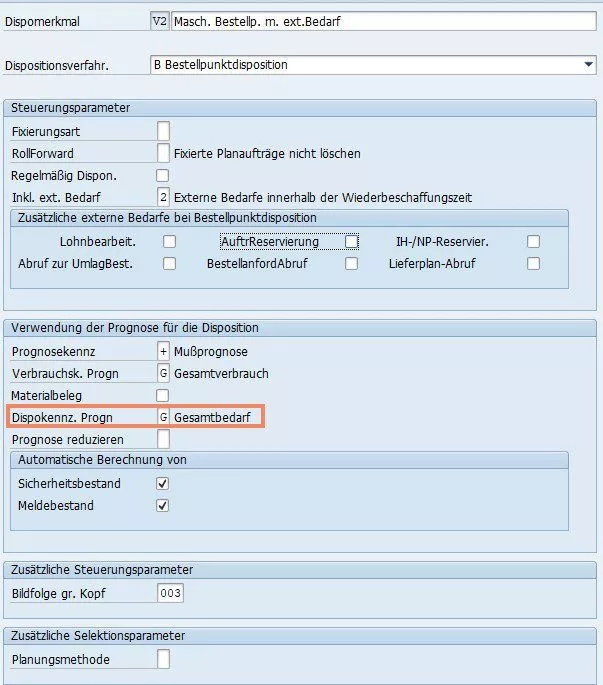
Losgrößenverfahren für 2-Wochen-Bedarf anlegen
Um den Materialbedarf für die nächsten 2 Wochen zusammenzufassen, benötigen wir ein neues Losgrößenverfahren. Dies erstellen Sie über folgende Schritte:
Klicken Sie auf Customizing-Pfad (SPRO) Materialwirtschaft > Verbrauchsgesteuerte Disposition > Planung > Losgrößenrechnung > Losgrößenverfahren festlegen oder Transaktion OMI4.
Klicken Sie nun auf den Button für „Dispolosgröße“. Anschließend markieren Sie das Verfahren für die Wochenlosgröße (Merkmal WB) und kopieren dieses Merkmal.
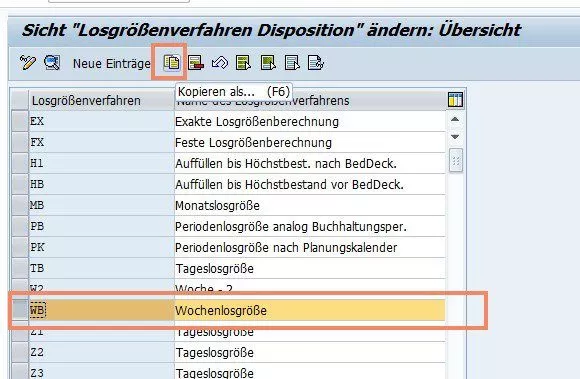
Zum Abschluss der Erstellung der Losgröße fehlen noch 2 Punkte: Einerseits müssen Sie ein neues Kennzeichen (z. B. „ZW“) und eine Beschreibung für das neue Losgrößenverfahren angeben. Anderseits müssen Sie noch die Periodenanzahl von 1 auf 2 ändern. Damit werden die Bedarfe für die kommenden 2 Wochen zusammengefasst. Das neue Losgrößenverfahren können Sie anschließend einfach speichern.
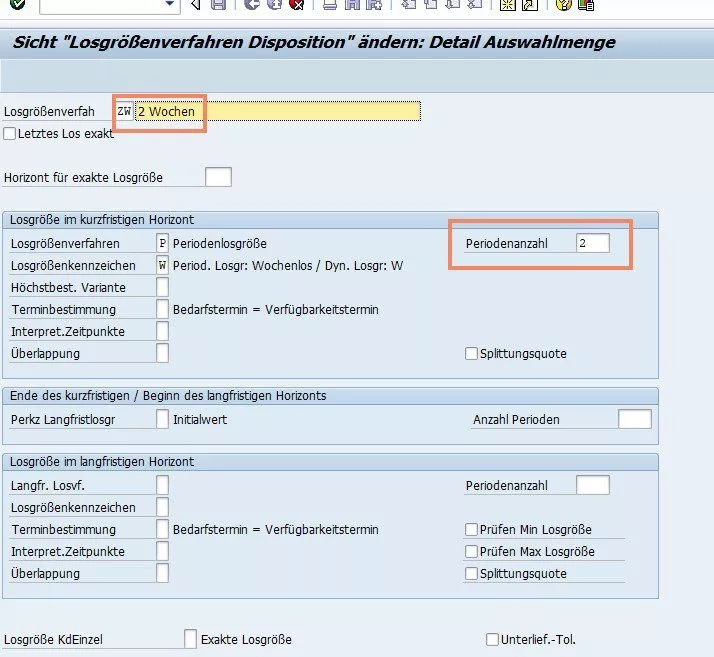
Materialstamm anpassen
In der Sicht „Disposition 1“ benötigen Sie das Dispositionsmerkmal V2 sowie Ihr neues Losgrößenverfahren (z. B. „ZW“). Der Meldebestand wird automatisch bei der Ausführung der Prognose berechnet.
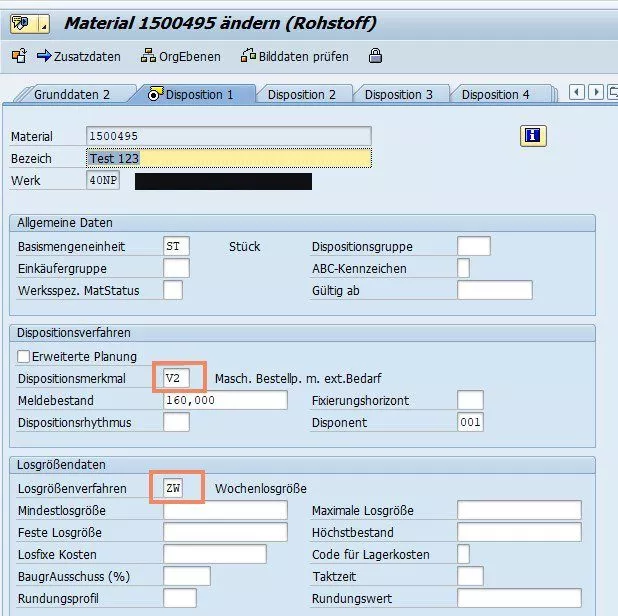
In der Sicht „Disposition 2“ geben Sie die Planlieferzeit von 14 Tagen an. Damit wird bei der nächsten Prognosedurchführung auch der Meldebestand mit der Menge für die nächsten 2 Wochen automatisch angelegt.
Der Sicherheitsbestand wird folgendermaßen berechnet:
R x Wurzel von der Planlieferzeit x MAD = Sicherheitsbestand
MAD steht dabei für „Mittlere absolute Abweichung“. Das ist ein berechneter Wert von SAP, der die Abweichung der Prognose von den tatsächlichen Werten in der Vergangenheit vergleicht. Für ein Material können Sie diesen Wert in der Sicht „Prognose“ sehen, wenn Sie auf den Button „Prognosewerte“ klicken.
R steht für den Faktor, der nach Angabe der Lieferbereitschaft in Verbindung mit der allgemeinen Prognosezuverlässigkeit berechnet wird. Dabei wird im Endeffekt die Prozentzahl in eine absolute Zahl umgewandelt. Es gibt hier eine Hilfstabelle von SAP, die aussagt, welcher Faktor bei der Eingabe der Lieferbereitschaft genommen wird:
| Lieferbereitschaft (in %) | Faktor R |
| 50 | 0 |
| 55 | 0.16 |
| 60 | 0.31 |
| 65 | 0.49 |
| 70 | 0.65 |
| 75 | 0.84 |
| 80 | 1.05 |
| 85 | 1.3 |
| 90 | 1.6 |
| 95 | 2.06 |
| 98 | 2.56 |
| 99 | 2.91 |
| 99.5 | 3.2 |
| 99.8 | 4 |
Das heißt: Bei einer Eingabe von 50% ist der Faktor R = 0 und damit auch der berechnete Sicherheitsbestand bei 0.
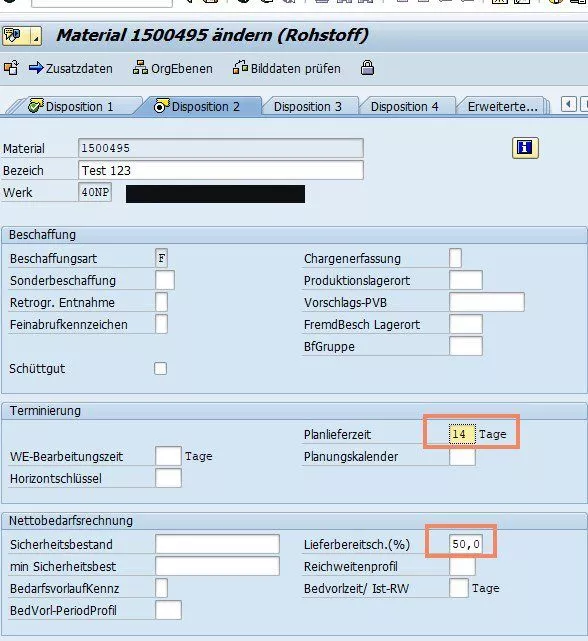
In der Sicht „Prognose“ setzen Sie nun das Periodenkennzeichen auf „W“ für Wochen. Dann werden die Bedarfe aus der Prognose auch auf die einzelnen Wochen verteilt und unser Losgrößenverfahren kann die Bedarfe aus den nächsten 2 Wochen als BANF anlegen. Ansonsten (bei Angabe von M für Monate) wird der Bedarf immer für einen Monat zusammengefasst. Das heißt, sie können dann auch immer nur die BANF mit der kompletten Bedarfsmenge des Monats anlegen.
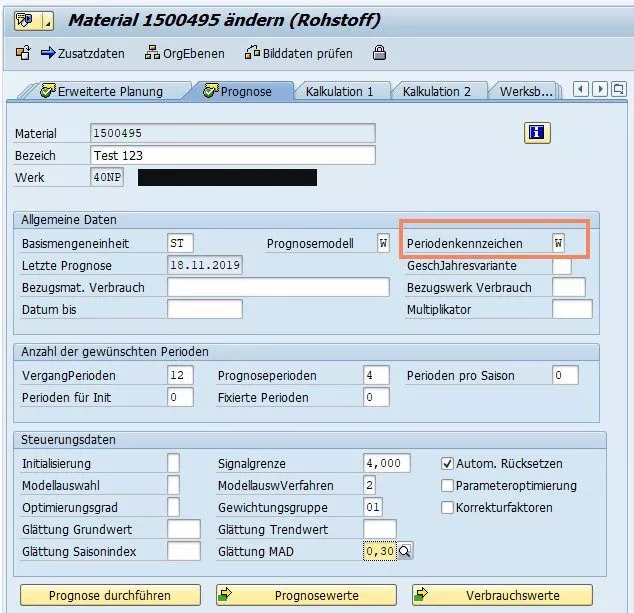
Anschließend kann die Prognose durchgeführt werden und Sie können den MRP-Lauf starten. Sie sollten Bedarfe aus der Prognose für die einzelnen Wochen erstellen, sodass diese auch in der MD04 sichtbar sind. Der Meldebestand passt sich nun automatisch an. Die erstellte BANF sollte die Menge für die nächsten 2 Wochen abdecken.

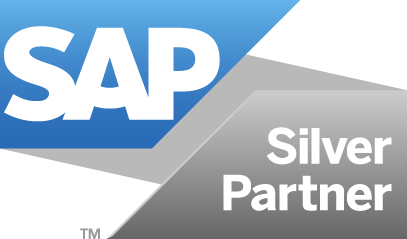
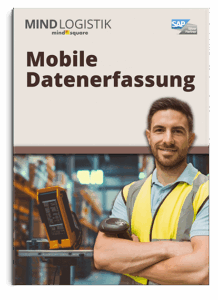
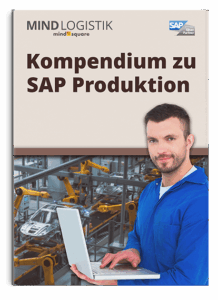
![Cover Industrie 4.0 mit SAP MES [Präsentation]](https://mindsquare.de/wp-content/blogs.dir/37/files/Buchgrafik-414x570-40-218x300.png)



